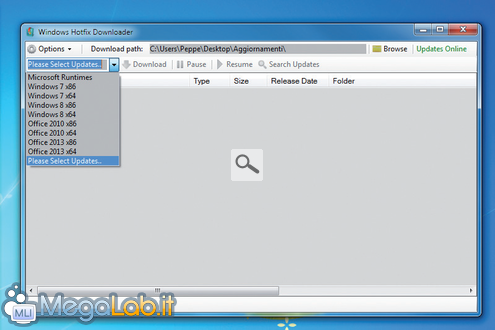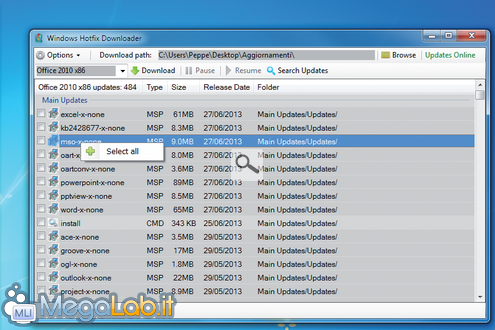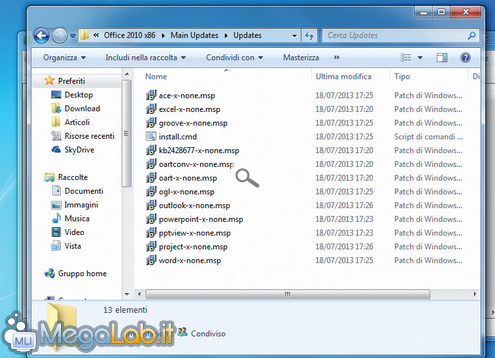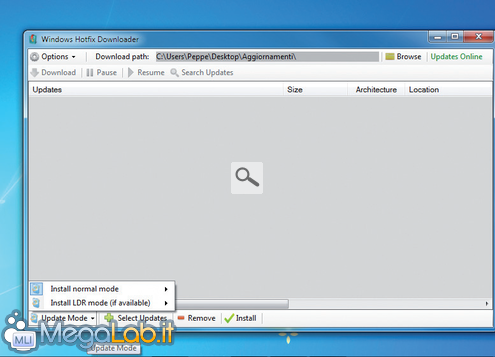Canali
Ultime news

Ultimi articoli
 Le ultime dal Forum |

Correlati
 TagPassa qui con il mouse e visualizza le istruzioni per utilizzare i tag!
Il pezzo che stai leggendo è stato pubblicato oltre un anno fa.
 La trattazione seguente è piuttosto datata. Sebbene questo non implichi automaticamente che quanto descritto abbia perso di validità, non è da escludere che la situazione si sia evoluta nel frattempo. Raccomandiamo quantomeno di proseguire la lettura contestualizzando il tutto nel periodo in cui è stato proposto. La trattazione seguente è piuttosto datata. Sebbene questo non implichi automaticamente che quanto descritto abbia perso di validità, non è da escludere che la situazione si sia evoluta nel frattempo. Raccomandiamo quantomeno di proseguire la lettura contestualizzando il tutto nel periodo in cui è stato proposto.
Il dibattito è aperto: partecipa anche tu!
 Questo contenuto ha ricevuto un numero significativo di commenti. Una volta conclusa la lettura, assicurati di condividere con tutti anche le tue impressioni! La funzionalità è accessibile subito in coda, ai piedi dell'ultima pagina. Questo contenuto ha ricevuto un numero significativo di commenti. Una volta conclusa la lettura, assicurati di condividere con tutti anche le tue impressioni! La funzionalità è accessibile subito in coda, ai piedi dell'ultima pagina.
Tenere aggiornati Windows e Office è indispensabile per far si che il PC sia sempre funzionale e sicuro. Anche se Windows Update è un servizio automatico, in taluni casi può risultare comodo scaricare gli hotfix una volta sola per installarli su tutti i computer di casa, compresi quelli non connessi a Internet. Ciò è possibile grazie a Windows Hotfix Downloader, un tool che, rispetto a Windows Update, offre migliori performance nel download, maggior controllo sul processo d'installazione e la possibilità d'integrare gli update nel DVD di setup di Windows. Inoltre questo strumento può essere eseguito da pendrive o hard disk portatili per essere sempre pronti a scaricare gli aggiornamenti su qualsiasi PC. Scarichiamo il programma Hotfix Downloader. L'utilizzo del software non richiede installazione, per cui basta fare doppio clic sul file WindowsHotfixDownloader.exe e rispondere Si alla richiesta del prompt UAC. Come prima cosa indichiamo il sistema operativo o la suite Office selezionandola dal menu Please Select Updates. Non è necessario che il prodotto sia installato sul PC. Selezioniamo gli aggiornamenti o scegliamoli tutti cliccando col il tasto destro su una voce e cliccando su Select All. Verifichiamo che il percorso di salvataggio (Download path) sia esatto altrimenti modifichiamolo con Browse. Per evitare che il PC vada in stand-by nel caso in cui il numero di aggiornamenti da scaricare sia lungo, facciamo clic su Options e selezioniamo Prevent Windows from going to sleep. Cliccando su Download avvieremo il processo che potremo monitorare dalla barra di stato. All'interno del percorso di salvataggio troveremo la cartella Update contenente gli aggiornamenti scaricati. Dopo aver spostato il materiale sul PC da aggiornare, gli update possono essere installati lanciando gli eseguibili uno a uno anche se è molto più comodo utilizzare il software. Avviamo Windows Hotfix Downloader, dal menu Options selezioniamo Updates Installer. Clicchiamo su Update Mode/Install normal mode, importiamo gli aggiornamenti scaricati con Select Update, selezioniamoli tutti, installiamoli (Install) e riavviamo il PC per completare il processo. Aggiornamenti integrati nel DVD Windows Hotfix Downloader consente anche d'integrare gli aggiornamenti nel DVD d'installazione (o nel file ISO) di Windows. Avviamo Windows Hotfix Downloader e scarichiamo gli aggiornamenti. Se abbiamo il DVD di Windows, copiamo tutti i file in una cartella, mentre se si tratta dell'ISO sarà la procedura a estrarre i file. Selezioniamo Options/Update Integrator, premiamo Select installation folder/ISO image, rispondiamo SI se abbiamo l'ISO e indichiamogli la cartella in cui estrarre, altrimenti clicchiamo su No e selezioniamo la cartella con i file del DVD. Selezioniamo Integrate Normal mode da Update Mode, clicchiamo Select update, importiamo gli aggiornamenti, spuntiamo tutte le caselle e clicchiamo Integrate. Al termine masterizziamo il tutto su un DVD di avvio. Segnala ad un amico |
- Unisciti a noi
- | Condizioni d'uso
- | Informativa privacy
- | La Redazione
- | Info
- | Pressroom
- | Contattaci
© Copyright 2025 BlazeMedia srl - P. IVA 14742231005
- Gen. pagina: 0.37 sec.
- | Utenti conn.: 102
- | Revisione 2.0.1
- | Numero query: 43
- | Tempo totale query: 0.1